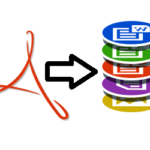Facebook Messenger es la más reciente propuesta para quienes deseen utilizar este servicio de mensajería instantánea en Windows, Linux o Mac.
A pesar de que hace mucho tiempo atrás ya existía una aplicación muy similar propuesta por Facebook y que nos permitía chatear con otros amigos en una ventana completamente distinta, la misma fue eliminada debido a la poca utilidad que según los administradores de la red social, llegaba a ofrecer a sus miembros y usuarios. La sorpresa se la dio a conocer hace unas cuantas semanas atrás, momento en el que se dio a conocer la presencia de este nuevo cliente que ahora mismo, puede ser utilizado en el Escritorio de cualquiera de las plataformas más importantes que existen en la actualidad.
[quote]Como recuperar la clave de Facebook olvidada[/quote]
Aspectos más interesantes e importantes de Facebook Messenger
Hemos decidido descargar, instalar y configurar a Facebook Messenger para tratar de sacar unas cuantas conclusiones sobre su estabilidad en las distintas plataformas de trabajo. En nuestro caso, hemos utilizado únicamente a la versión para Windows, no existiendo una gran diferencia con Linux o Mac OS X más allá de pequeños cambios (insignificantes) en el manejo de su interfaz.
[quote]Descarga Facebook Messenger para Windows, Linux o Mac OS X[/quote]
Te recomendamos ir hacia la web oficial de descarga de este cliente de Facebook Messenger mediante el enlace que hemos colocado en la parte superior. Una vez que hayas cumplido con dicho requisito y al momento de ejecutar a la herramienta, te sugerimos hacerlo con «Permisos de Administrador», lo cual quiere decir, que únicamente debemos ubicar al icono de Facebook Messenger en el escritorio, y posteriormente seleccionarlo con el botón derecho del ratón para elegir a esta característica de ejecución. Una vez que hayas realizado dicha tarea, tendrás que escribir las credenciales de acceso que normalmente usas en tu perfil personal. Si siempre vas a querer tener activada esta aplicación, entonces también deberás activar a la casilla que te mantendrá conectado de forma permanente.
Clic para ampliar la imagenEn la parte superior hemos colocado a un video tutorial completo sobre el uso de la configuración que deberías hacer con Facebook Messenger en Windows. Uno de los aspectos más importantes que te recomendamos revisar, se encuentra en la configuración, a la cual puedes acceder mediante la pequeña rueda de engranaje que se ubica hacia el lado superior izquierdo.
Clic para detalles de la capturaDesde allí tendrás la posibilidad de mantener activadas las notificaciones y por supuesto, los sonidos que ello representa, lo cual viene a ser un aspecto muy importante pues con ello sabremos el momento en el que alguien nos ha escrito algún tipo de mensaje. También puedes revisar desde esta área, los contactos que has bloqueado o simplemente, empezar a bloquear a cualquiera de los perfiles con los que no desees mantener conversación alguna.